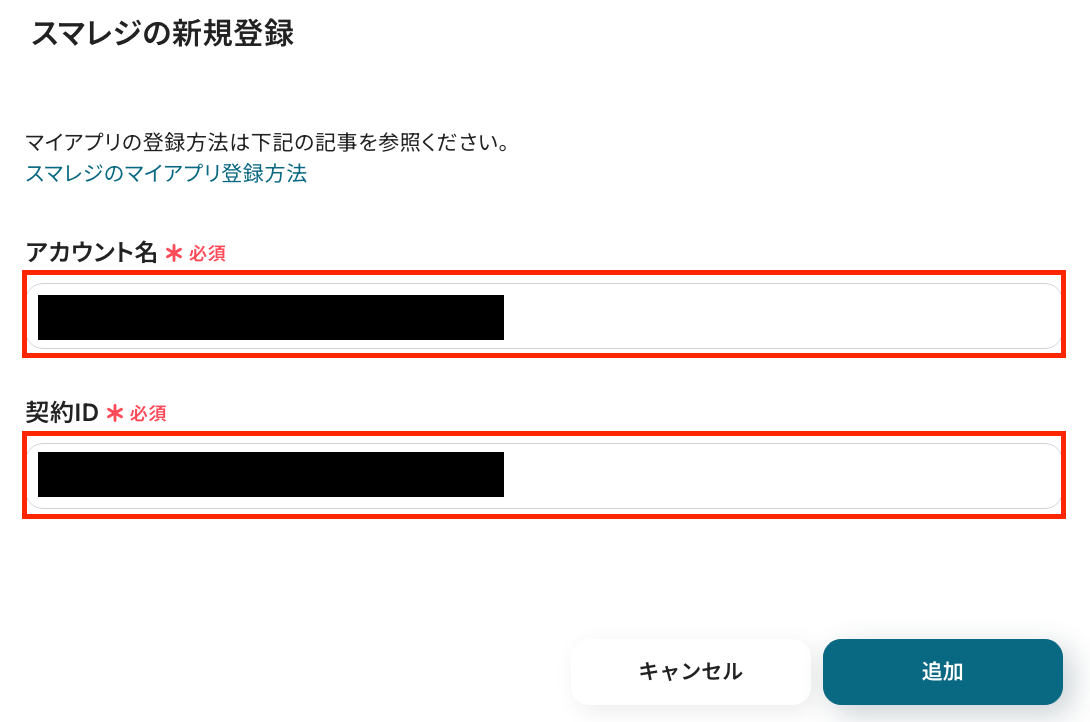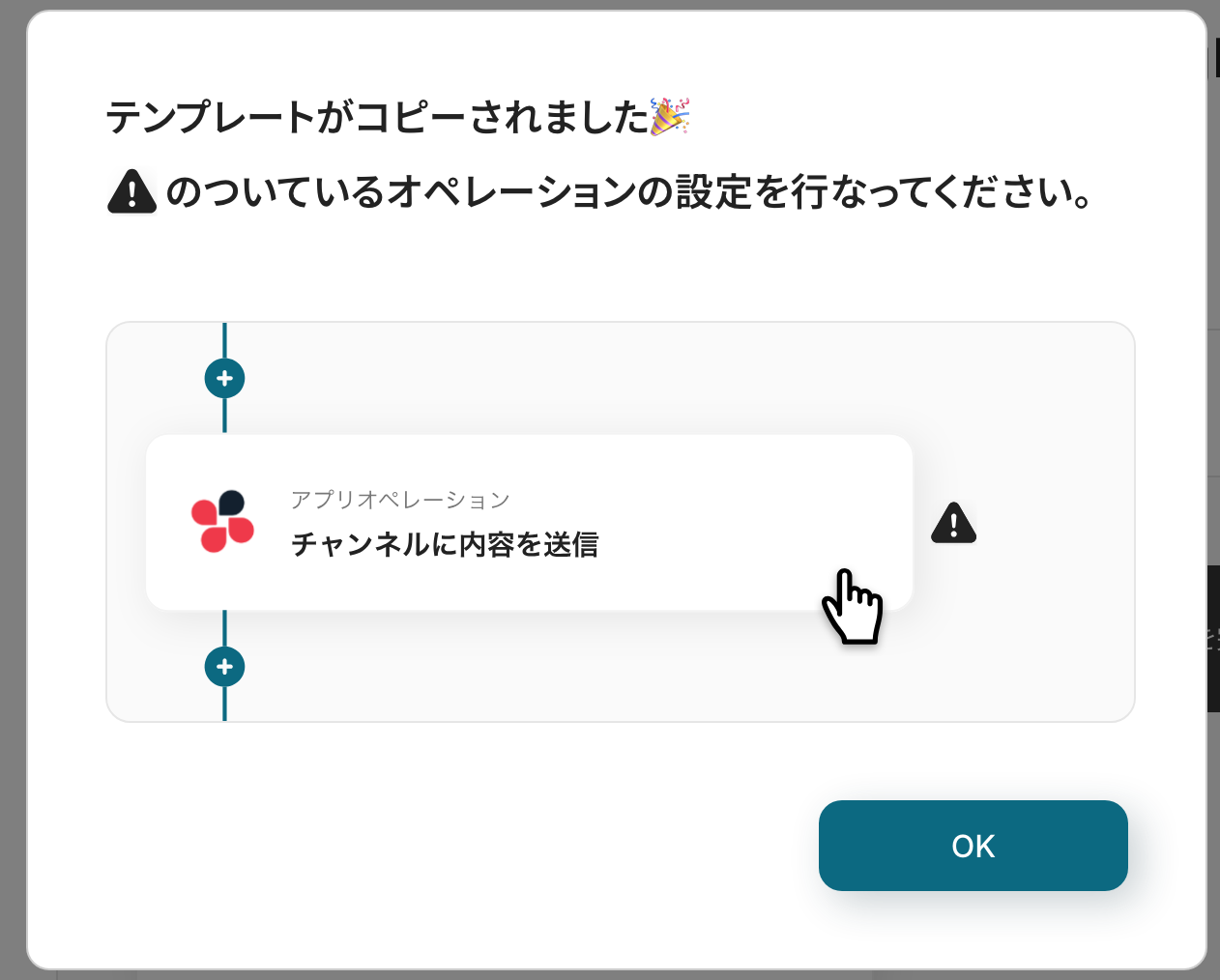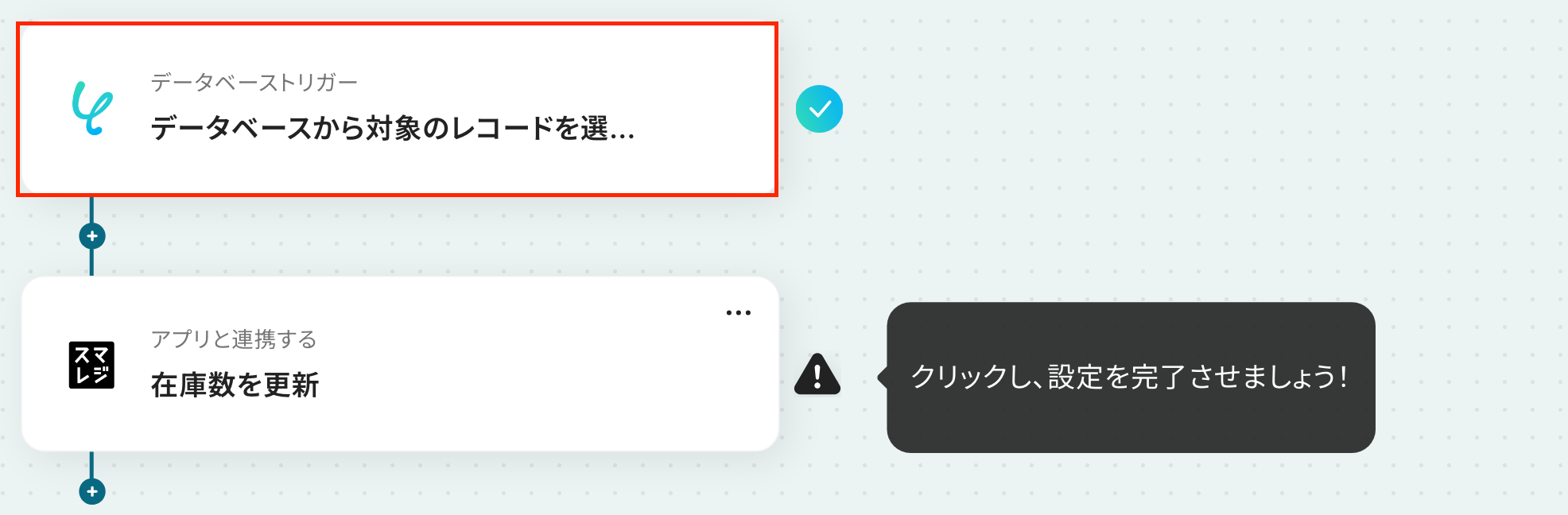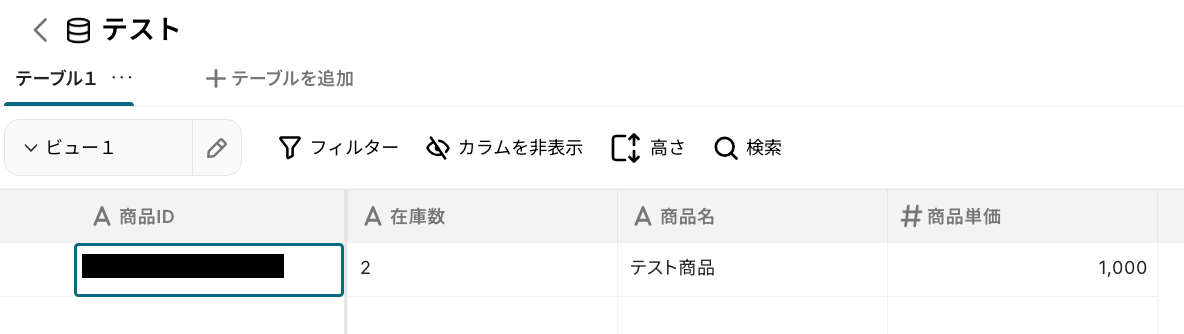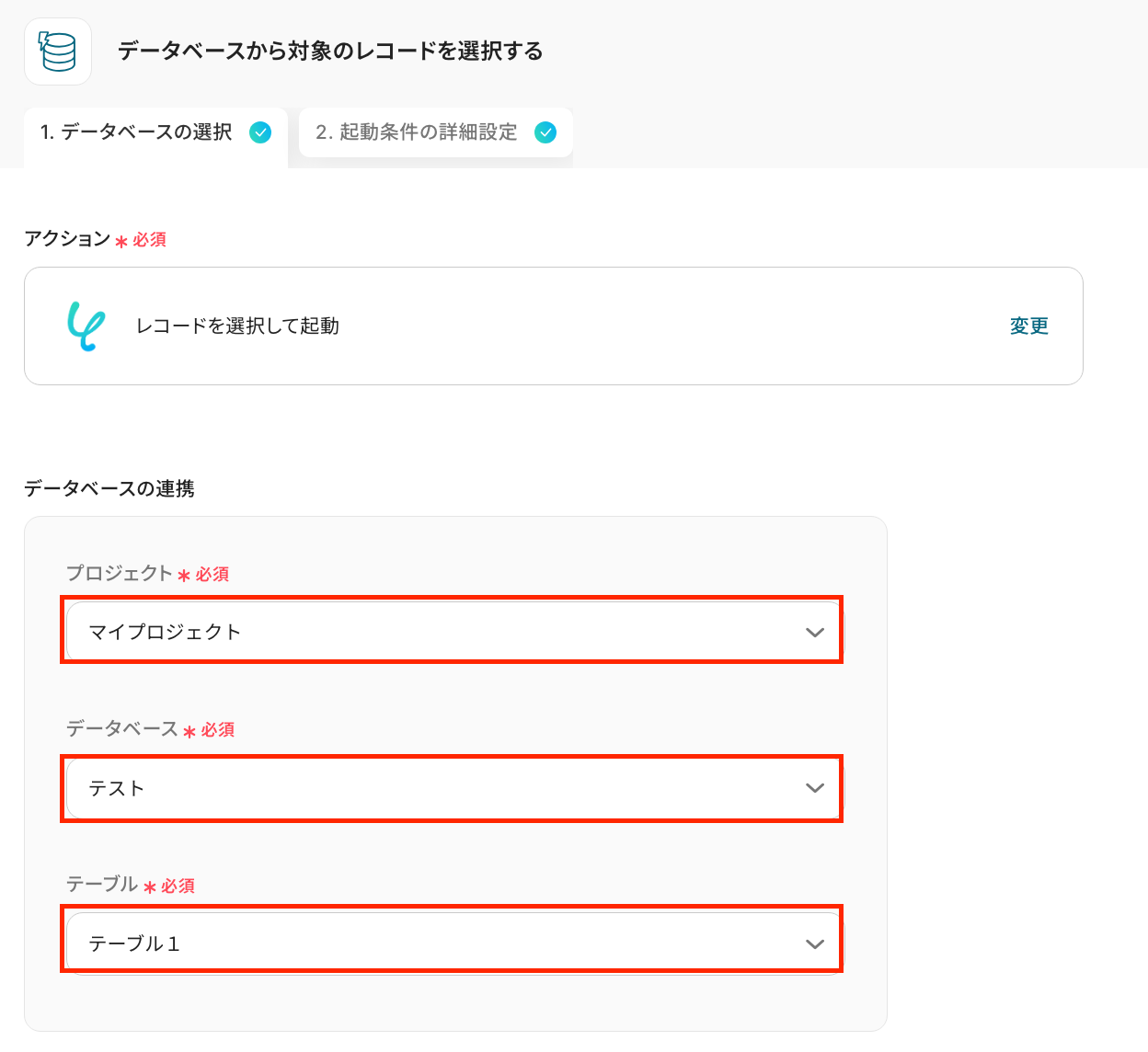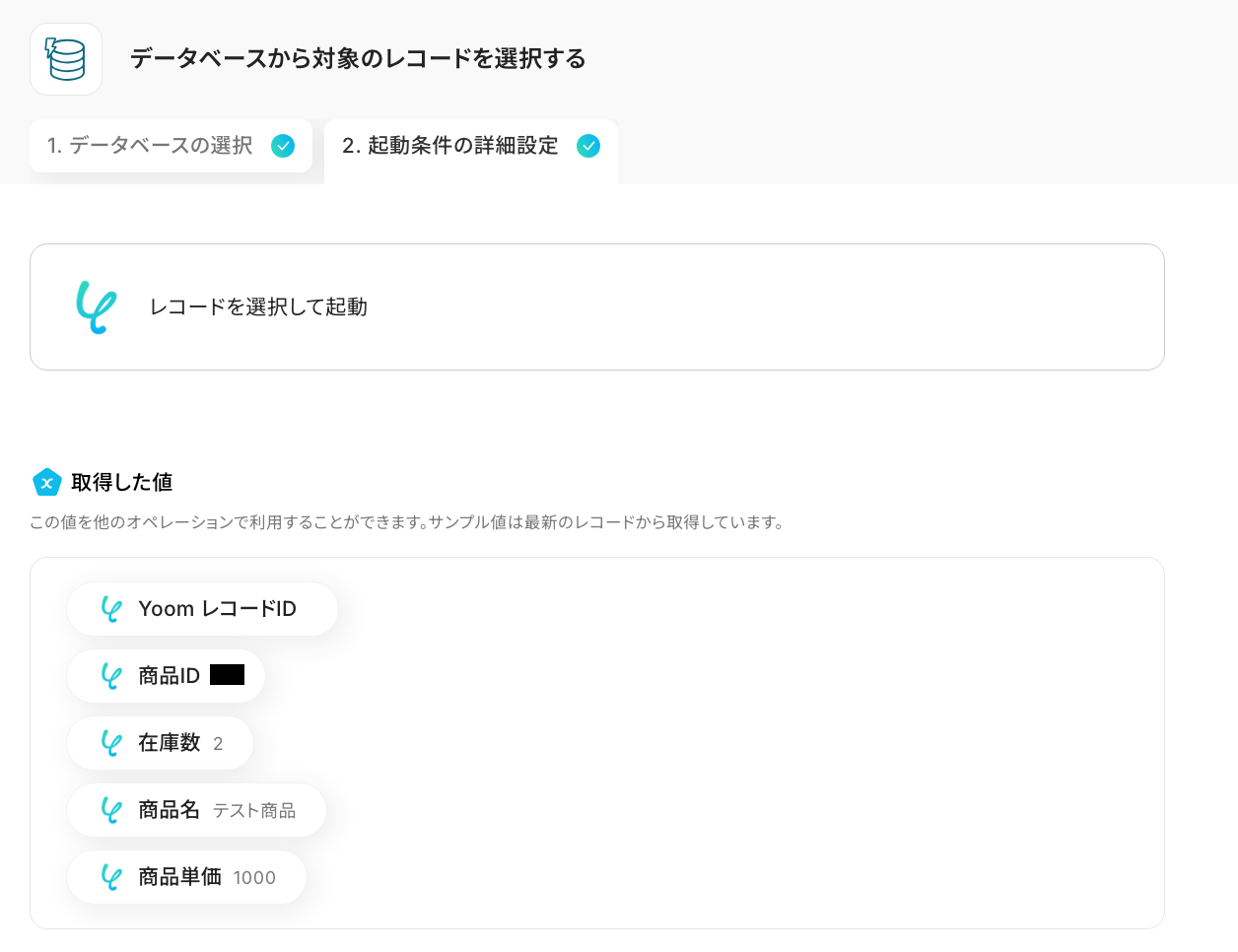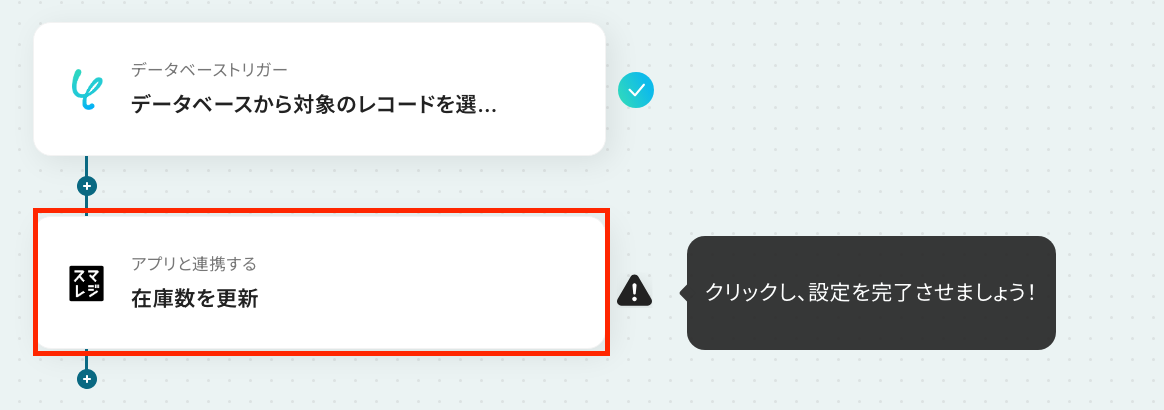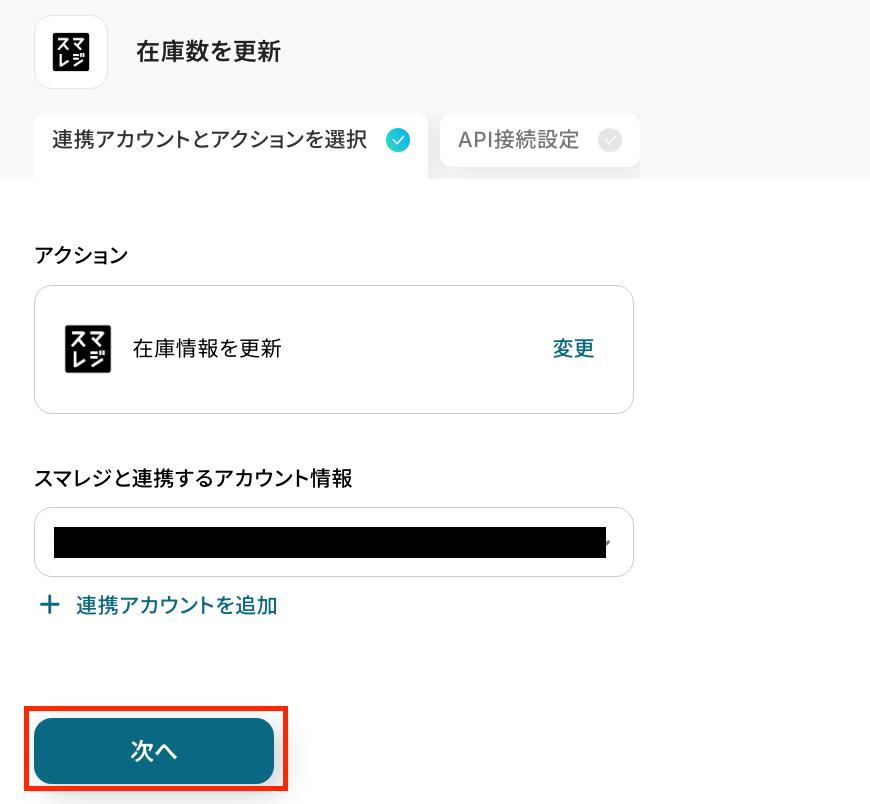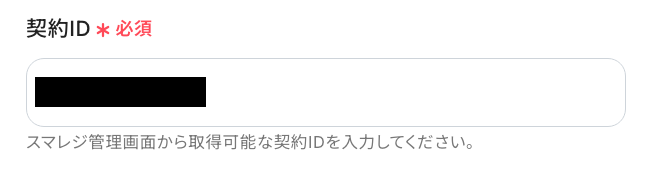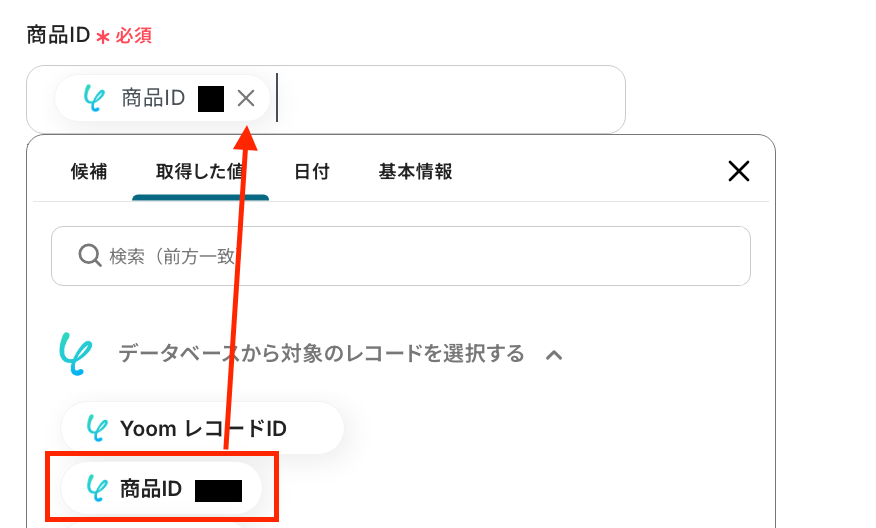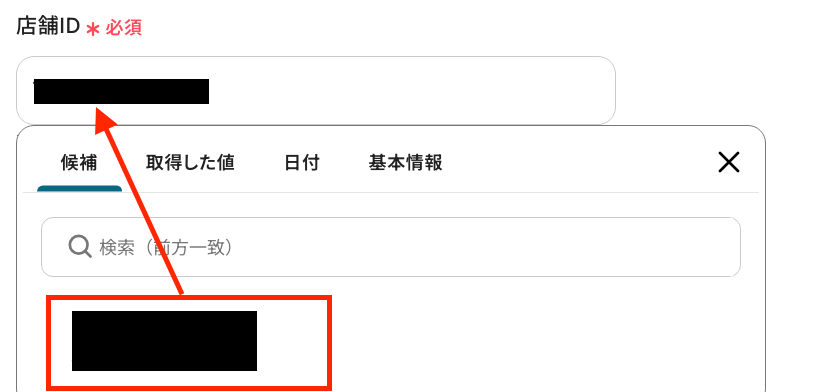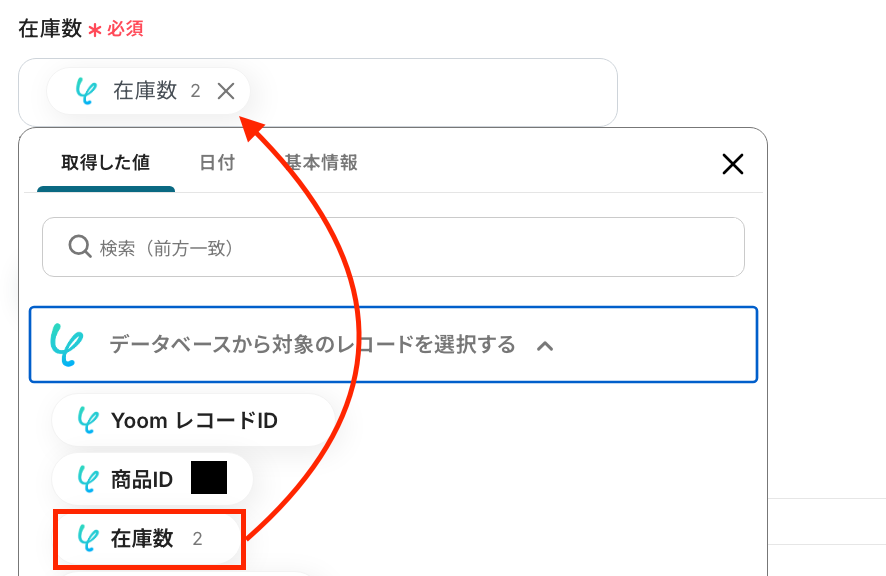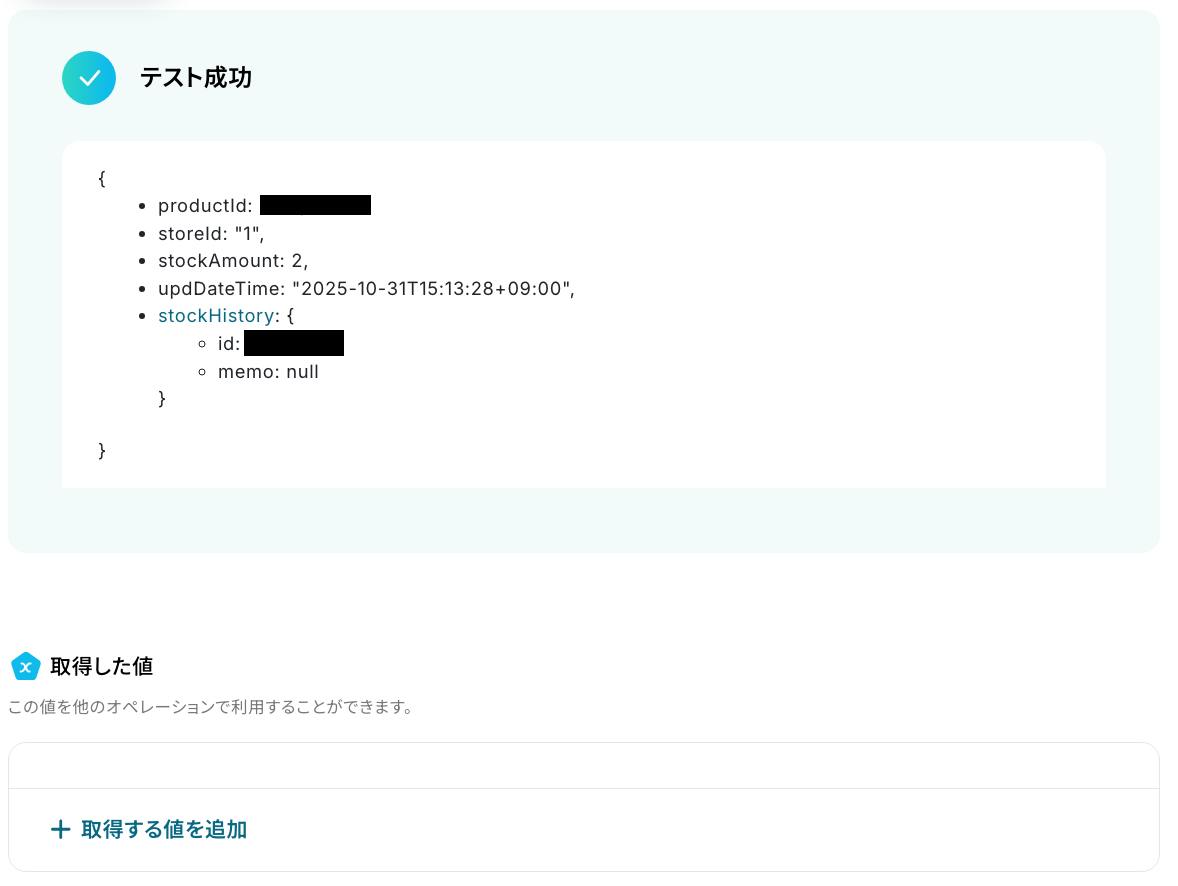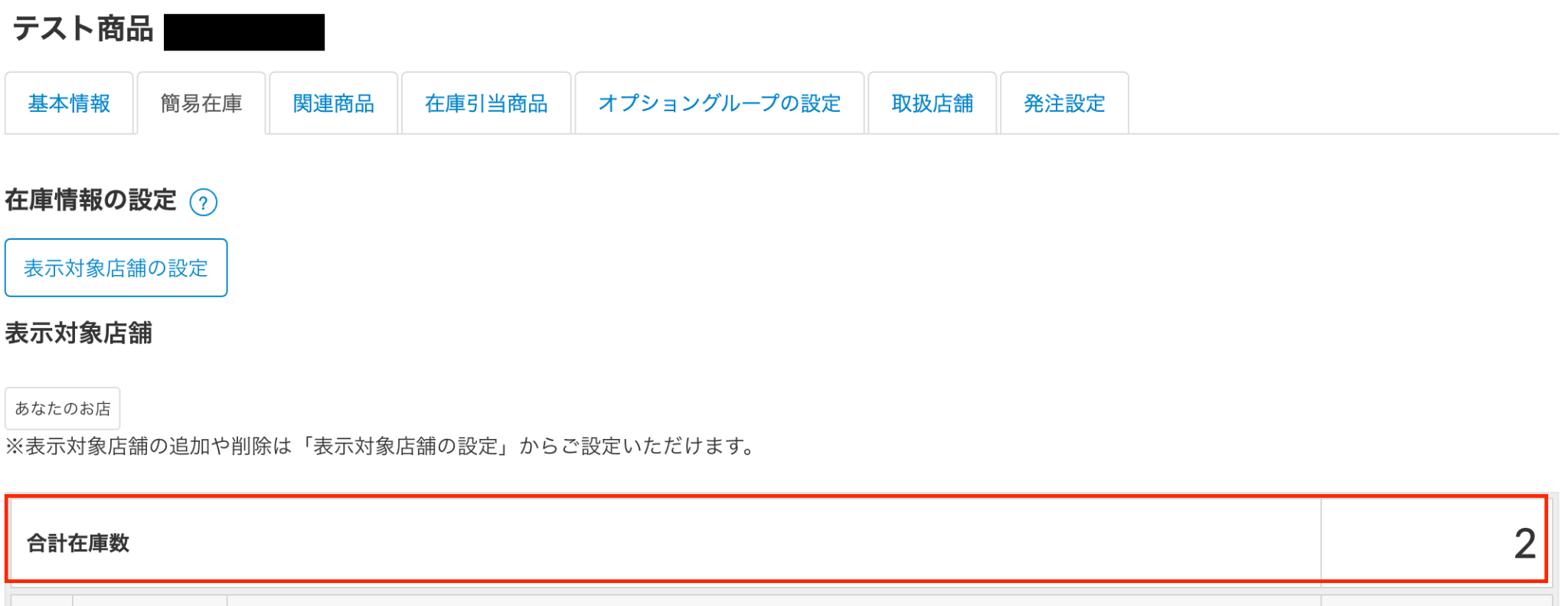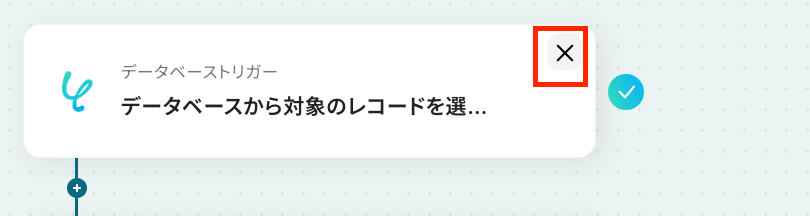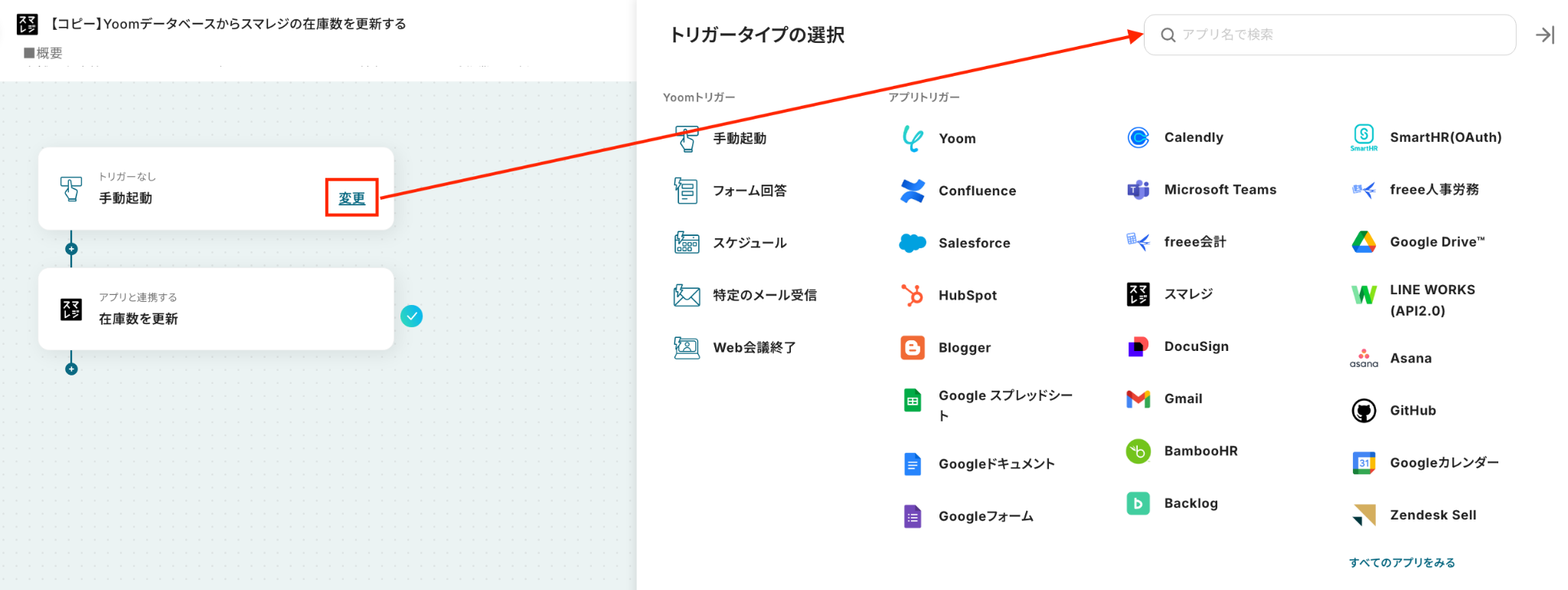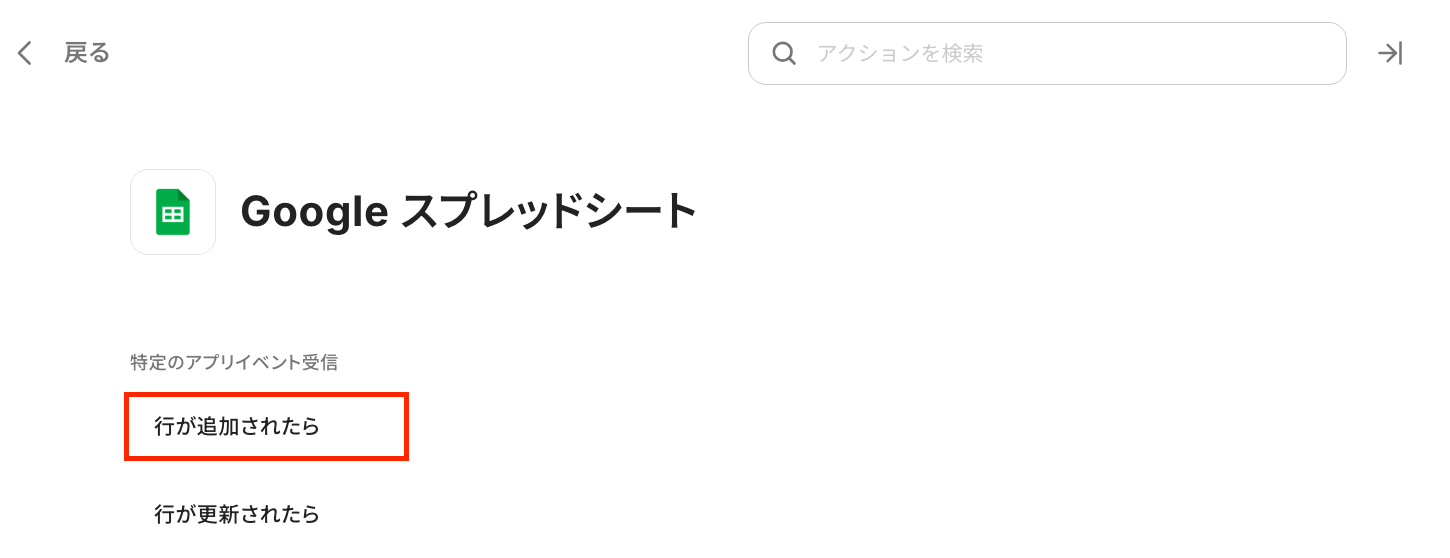Yoomデータベースからスマレジの在庫数を更新する
試してみる
■概要
店舗の在庫管理において、Yoomデータベースとスマレジの情報をそれぞれ手作業で更新していませんか?
手入力による更新作業は時間がかかるだけでなく、入力ミスによる在庫数の不整合といった課題も起こりがちです。
このワークフローを活用すれば、Yoomデータベースの情報をトリガーにして、スマレジの在庫数を自動で更新できるため、在庫管理業務を効率化できます。
■このテンプレートをおすすめする方
・Yoomデータベースとスマレジを併用し、手作業で在庫数を更新している店舗担当者の方
・在庫データの入力ミスや更新漏れを防ぎ、管理精度を高めたいと考えている方
・在庫管理の定型業務を自動化し、コア業務に集中したいと考えている方
■注意事項
・スマレジとYoomを連携してください。
・スマレジのマイアプリ連携方法は下記をご参照ください。
https://intercom.help/yoom/ja/articles/6435753
「スマレジの在庫数を手入力で更新するのが大変…」
「複数の店舗やECサイトの在庫管理が煩雑で、更新が追いつかず販売機会を逃してしまった…」
このように、スマレジの在庫管理における手作業での更新業務に、手間や課題を感じていませんか?
もし、データベースなどの情報を基にスマレジの在庫数を自動で一括更新できる仕組みがあれば、これらの悩みから解放され、常に正確な在庫情報を維持することで販売機会の損失を防ぎ、より戦略的な業務に集中できる時間を生み出すことができます!
今回ご紹介する自動化は、ノーコードで簡単に設定できて、手間や時間もかからないので、ぜひ自動化を導入して作業をもっと楽にしましょう!
とにかく早く試したい方へ
Yoomにはスマレジの在庫数を更新する業務フロー自動化のテンプレートが用意されているので、「まずは試してみたい!」という方は、以下のバナーをクリックして、すぐに自動化を体験してみましょう!
Yoomデータベースからスマレジの在庫数を更新する
試してみる
■概要
店舗の在庫管理において、Yoomデータベースとスマレジの情報をそれぞれ手作業で更新していませんか?
手入力による更新作業は時間がかかるだけでなく、入力ミスによる在庫数の不整合といった課題も起こりがちです。
このワークフローを活用すれば、Yoomデータベースの情報をトリガーにして、スマレジの在庫数を自動で更新できるため、在庫管理業務を効率化できます。
■このテンプレートをおすすめする方
・Yoomデータベースとスマレジを併用し、手作業で在庫数を更新している店舗担当者の方
・在庫データの入力ミスや更新漏れを防ぎ、管理精度を高めたいと考えている方
・在庫管理の定型業務を自動化し、コア業務に集中したいと考えている方
■注意事項
・スマレジとYoomを連携してください。
・スマレジのマイアプリ連携方法は下記をご参照ください。
https://intercom.help/yoom/ja/articles/6435753
Yoomデータベースの情報を基にスマレジの在庫を更新するフローを作ってみよう
それではここから代表的な例として、Yoomデータベースに登録された情報を基に、スマレジの在庫数を自動で更新するフローを解説していきます!
このフローを使えば、CSVファイルなどから一括で取り込んだ在庫情報を、スマレジに自動反映させることが可能です。
ここではYoomを使用してノーコードで設定をしていくので、もしまだYoomのアカウントをお持ちでない場合は、こちらの登録フォームからアカウントを発行しておきましょう。
※今回連携するアプリの公式サイト:スマレジ
[Yoomとは]
フローの作成方法
今回は大きく分けて以下のプロセスで作成します。
- スマレジのマイアプリ連携
- テンプレートをコピー
- Yoomデータベースのトリガー設定とスマレジのアクション設定
- トリガーをONにし、フローが起動するかを確認
Yoomデータベースからスマレジの在庫数を更新する
試してみる
■概要
店舗の在庫管理において、Yoomデータベースとスマレジの情報をそれぞれ手作業で更新していませんか?
手入力による更新作業は時間がかかるだけでなく、入力ミスによる在庫数の不整合といった課題も起こりがちです。
このワークフローを活用すれば、Yoomデータベースの情報をトリガーにして、スマレジの在庫数を自動で更新できるため、在庫管理業務を効率化できます。
■このテンプレートをおすすめする方
・Yoomデータベースとスマレジを併用し、手作業で在庫数を更新している店舗担当者の方
・在庫データの入力ミスや更新漏れを防ぎ、管理精度を高めたいと考えている方
・在庫管理の定型業務を自動化し、コア業務に集中したいと考えている方
■注意事項
・スマレジとYoomを連携してください。
・スマレジのマイアプリ連携方法は下記をご参照ください。
https://intercom.help/yoom/ja/articles/6435753
ステップ1:スマレジをマイアプリ連携
ここでは、Yoomとスマレジを連携して、操作が行えるようにしていきます。
まずは基本的な設定方法を解説しているナビをご覧ください!
それではここから今回のフローで使用するアプリのマイアプリ登録方法を解説します。
【スマレジのマイアプリ連携】
検索窓にスマレジと入力し、選択します。

以下の画面が表示されたら、「アカウント名」と「契約ID」を設定しましょう。
登録方法は以下をご参照ください。
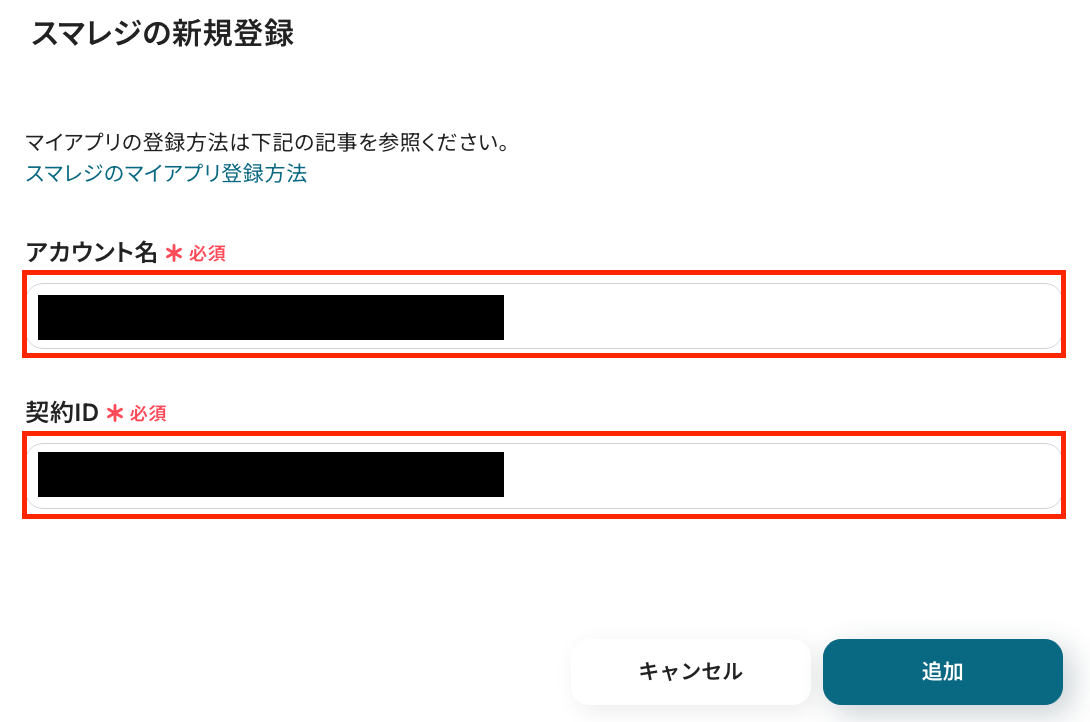
ステップ2:テンプレートをコピーする
続いてYoomのテンプレートをコピーします。
以下バナーの「試してみる」をクリックしましょう。
Yoomデータベースからスマレジの在庫数を更新する
試してみる
■概要
店舗の在庫管理において、Yoomデータベースとスマレジの情報をそれぞれ手作業で更新していませんか?
手入力による更新作業は時間がかかるだけでなく、入力ミスによる在庫数の不整合といった課題も起こりがちです。
このワークフローを活用すれば、Yoomデータベースの情報をトリガーにして、スマレジの在庫数を自動で更新できるため、在庫管理業務を効率化できます。
■このテンプレートをおすすめする方
・Yoomデータベースとスマレジを併用し、手作業で在庫数を更新している店舗担当者の方
・在庫データの入力ミスや更新漏れを防ぎ、管理精度を高めたいと考えている方
・在庫管理の定型業務を自動化し、コア業務に集中したいと考えている方
■注意事項
・スマレジとYoomを連携してください。
・スマレジのマイアプリ連携方法は下記をご参照ください。
https://intercom.help/yoom/ja/articles/6435753
以下の画像のような画面が表示されたらテンプレートのコピーは完了です。
※コピーしたテンプレートは「マイプロジェクト」から確認できます。
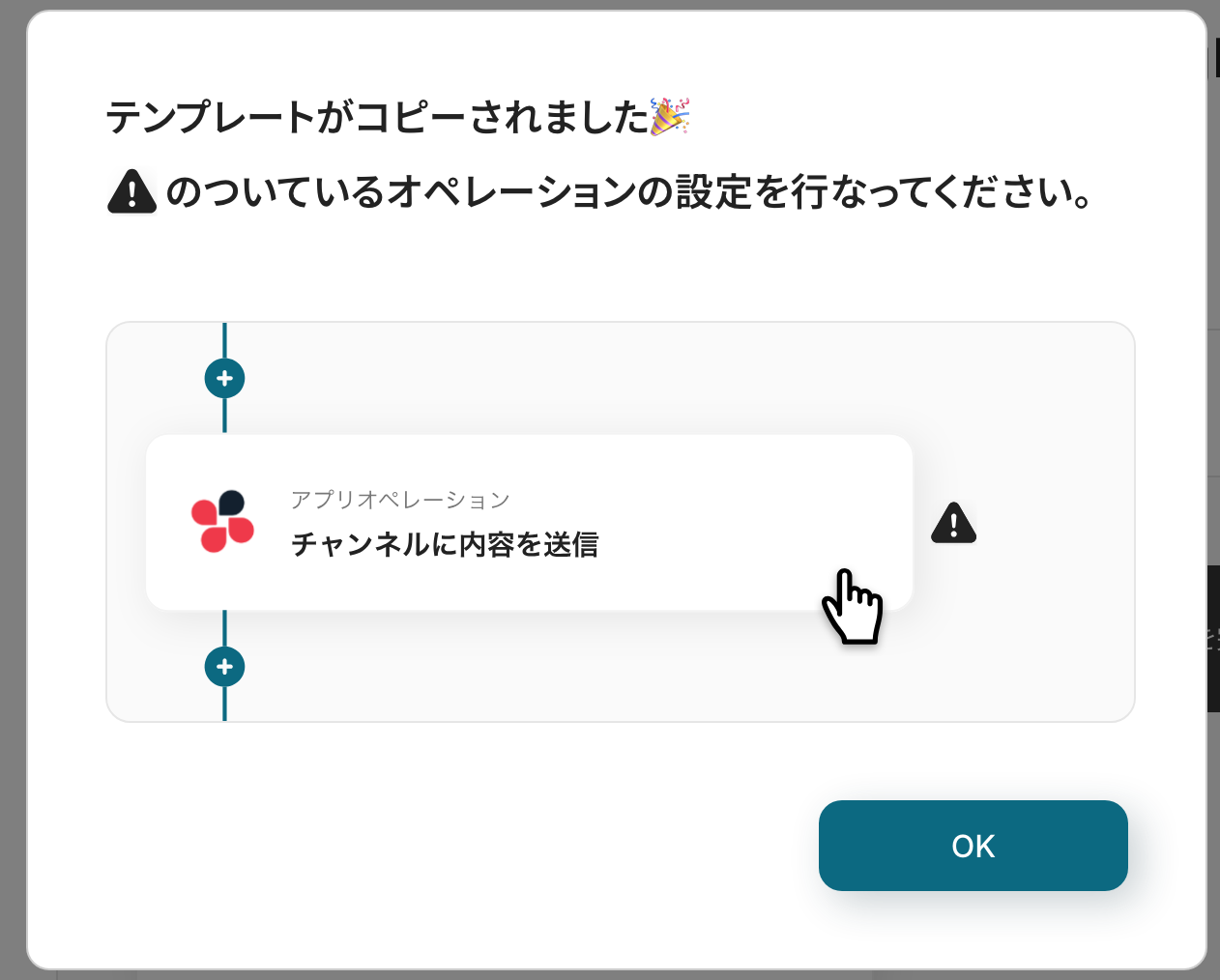
ステップ3:Yoomデータベースのトリガー設定
最初の設定です。
ここでは「Yoomデータベースからスマレジの在庫数を更新する」フローを設定していきます。
赤枠部分をクリックしましょう!
※Yoomのデータベースの活用については以下をご確認ください。
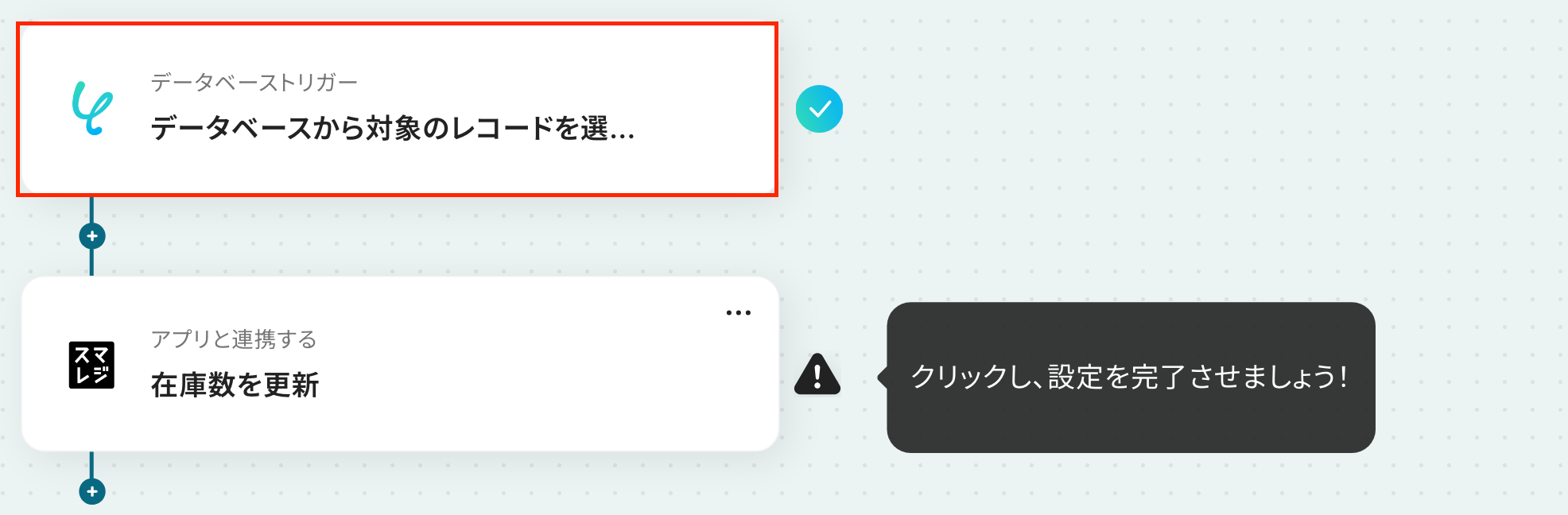
ここで、Yoomの画面でスマレジの商品の在庫を管理するデータベースを作成しましょう。
既に作成されている方は、「商品ID」と「在庫数」の列を必ず設定してくださいね。
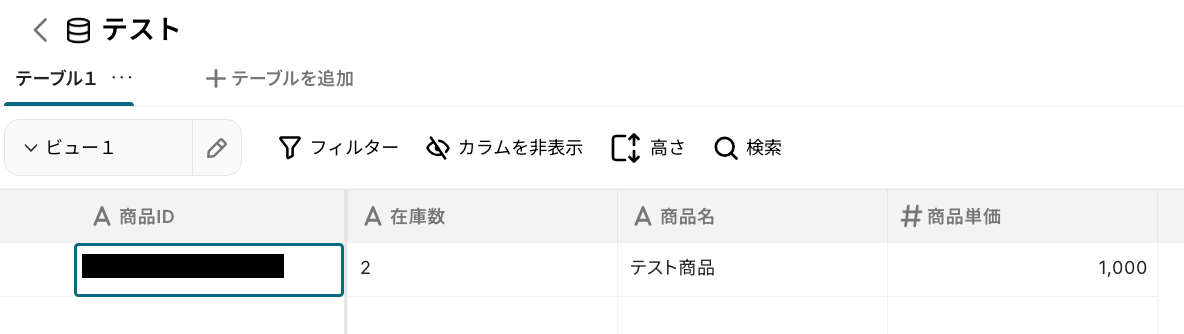
設定後、フローの設定画面に戻り、データベースの選択を行います。
対象のレコードを選択するため、「プロジェクト」・「データベース」・「テーブル」をプルダウンから設定しましょう。
設定後、「次へ」をクリックしてください。
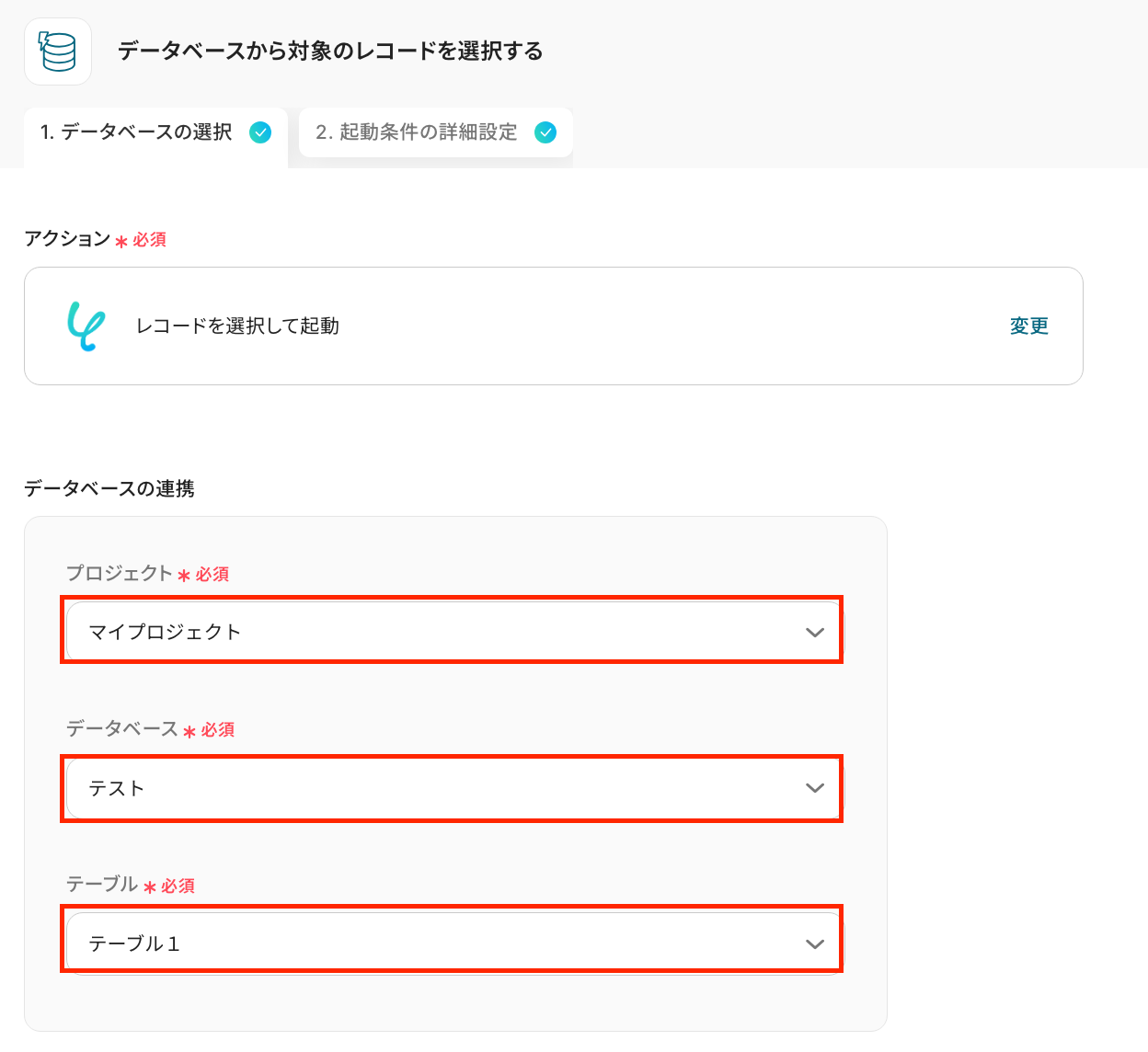
クリックすると、「取得した値」が表示されます。
これにより、先ほど指定したテーブルのデータが取得可能です。
※取得した値とは?
トリガーやオペレーション設定時に、「テスト」を実行して取得した値のことを指します。
後続のオペレーション設定時の値として利用でき、フローボットを起動する度に変動した値となります。
最後に、「完了」をクリックしましょう!
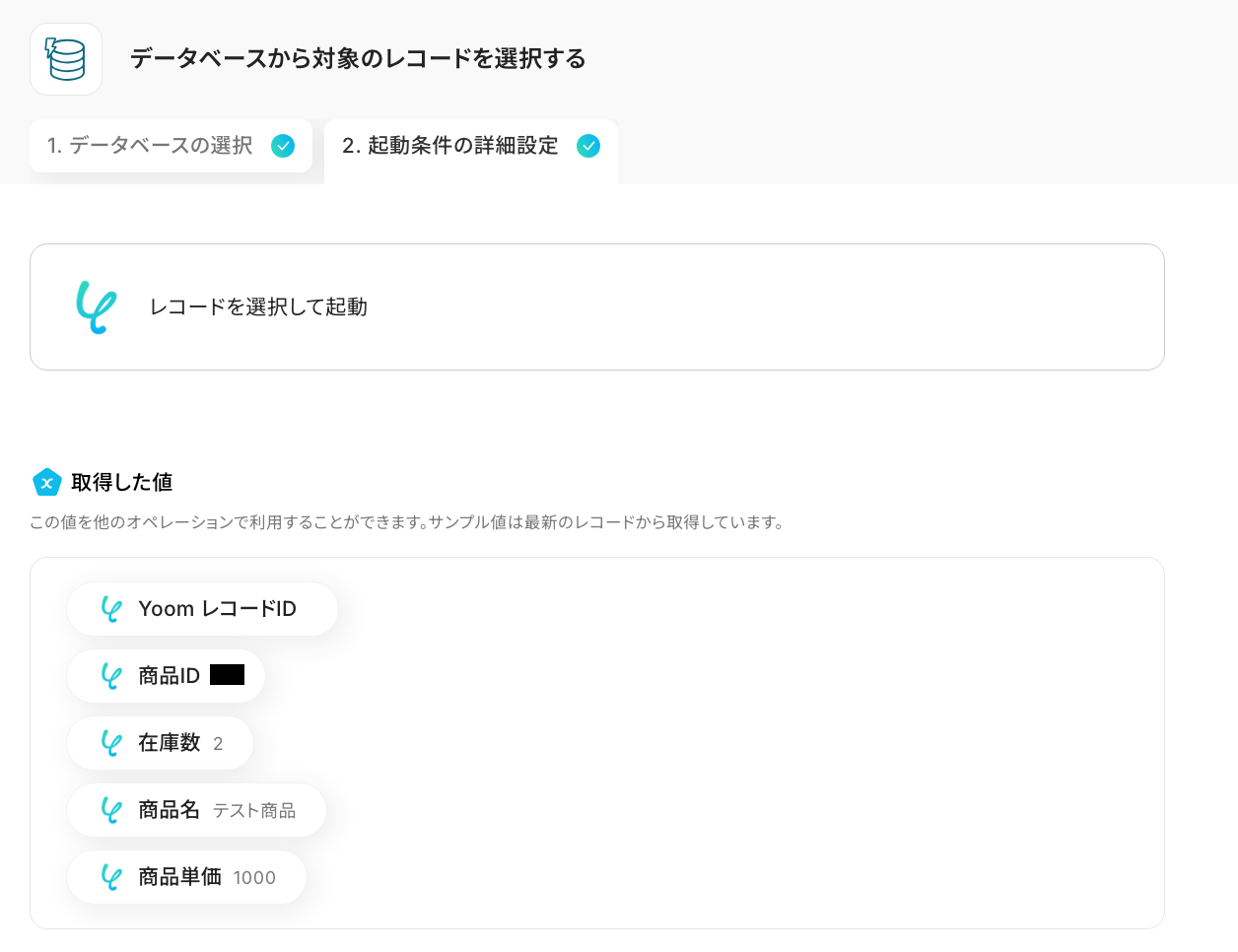
ステップ4:スマレジのアクション設定
いよいよ最後の設定です!
ここでは、スマレジの在庫数を更新する設定を行います。
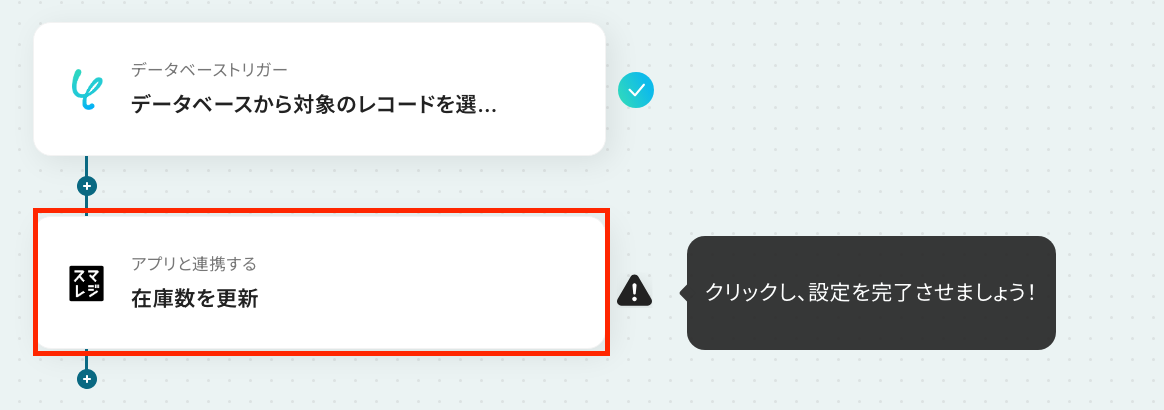
アクションは「在庫数を更新」を選択し、連携するアカウントを確認します。
確認後、「次へ」をクリックしましょう!
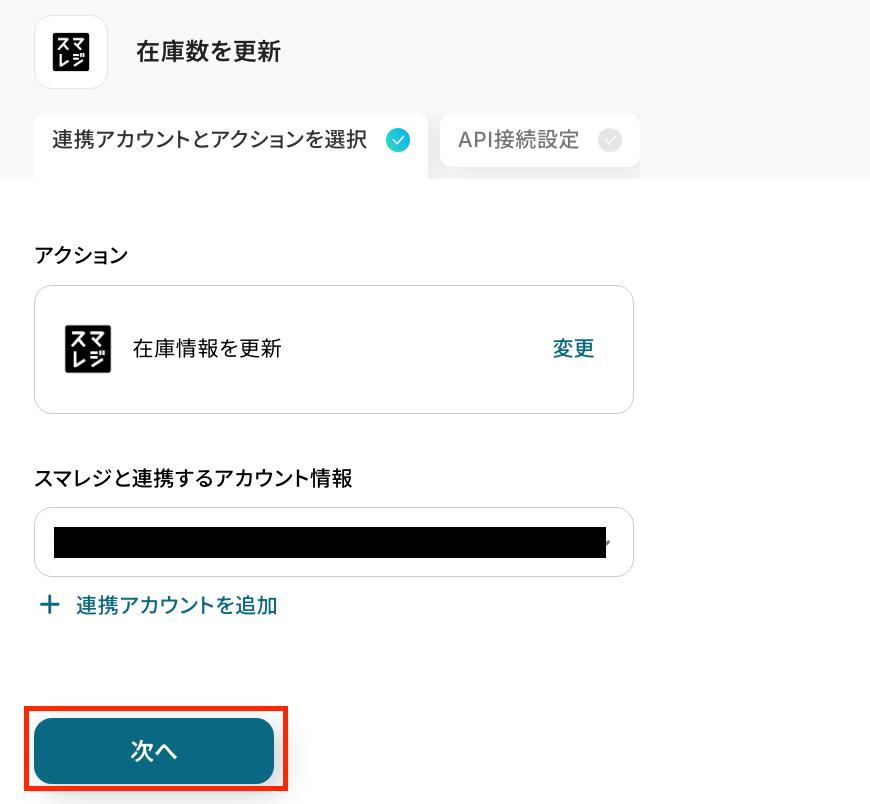
次の画面で必須項目を設定していきます!
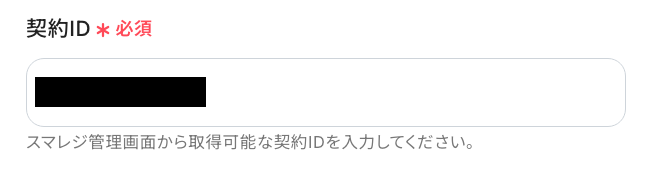
-
「商品ID」:入力欄をクリックして表示される取得した値から選択。
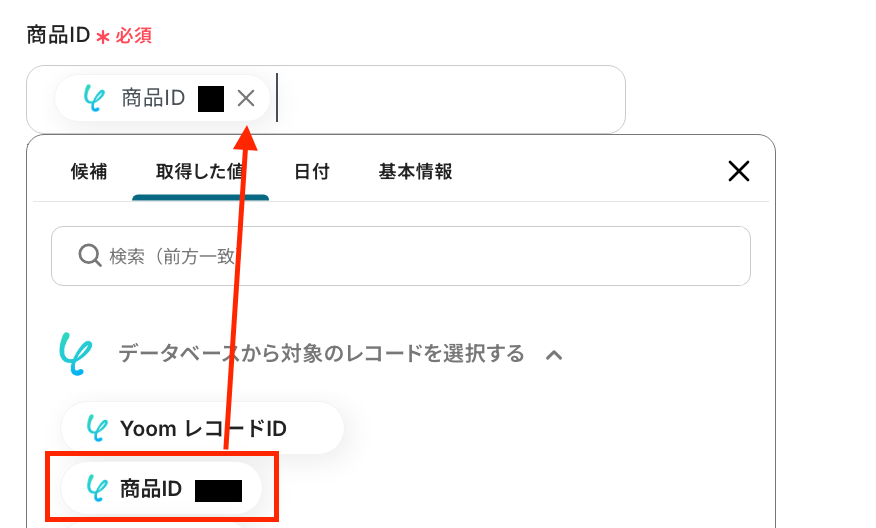
-
「店舗ID」:入力欄をクリックして表示される候補から選択。
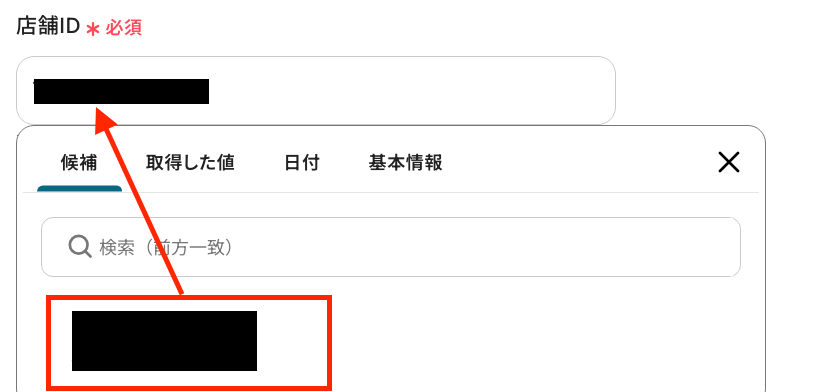
-
「在庫数」:入力欄をクリックして表示される取得した値から選択。
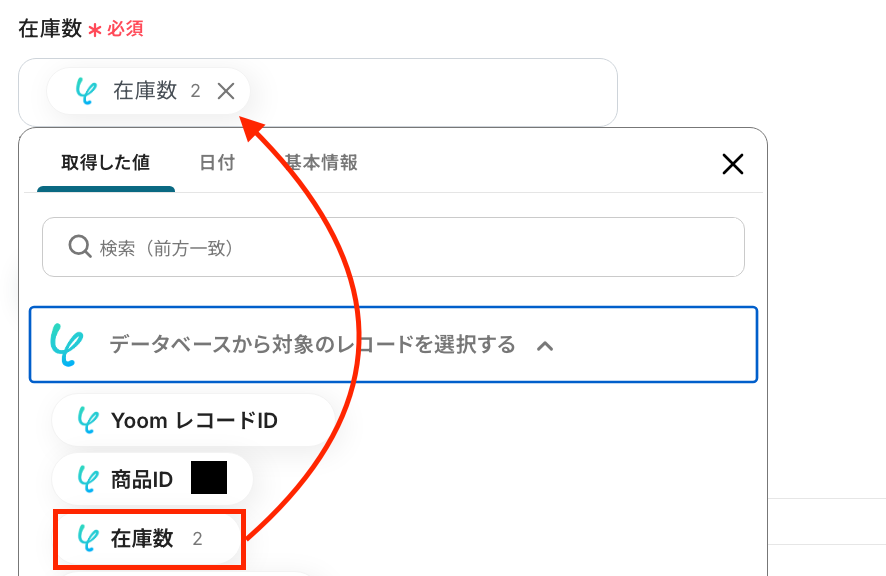
「テスト」をクリックしましょう!テストに成功すると、以下の画面が表示されます。
スマレジで指定の商品の在庫数が更新されたか確認してください。
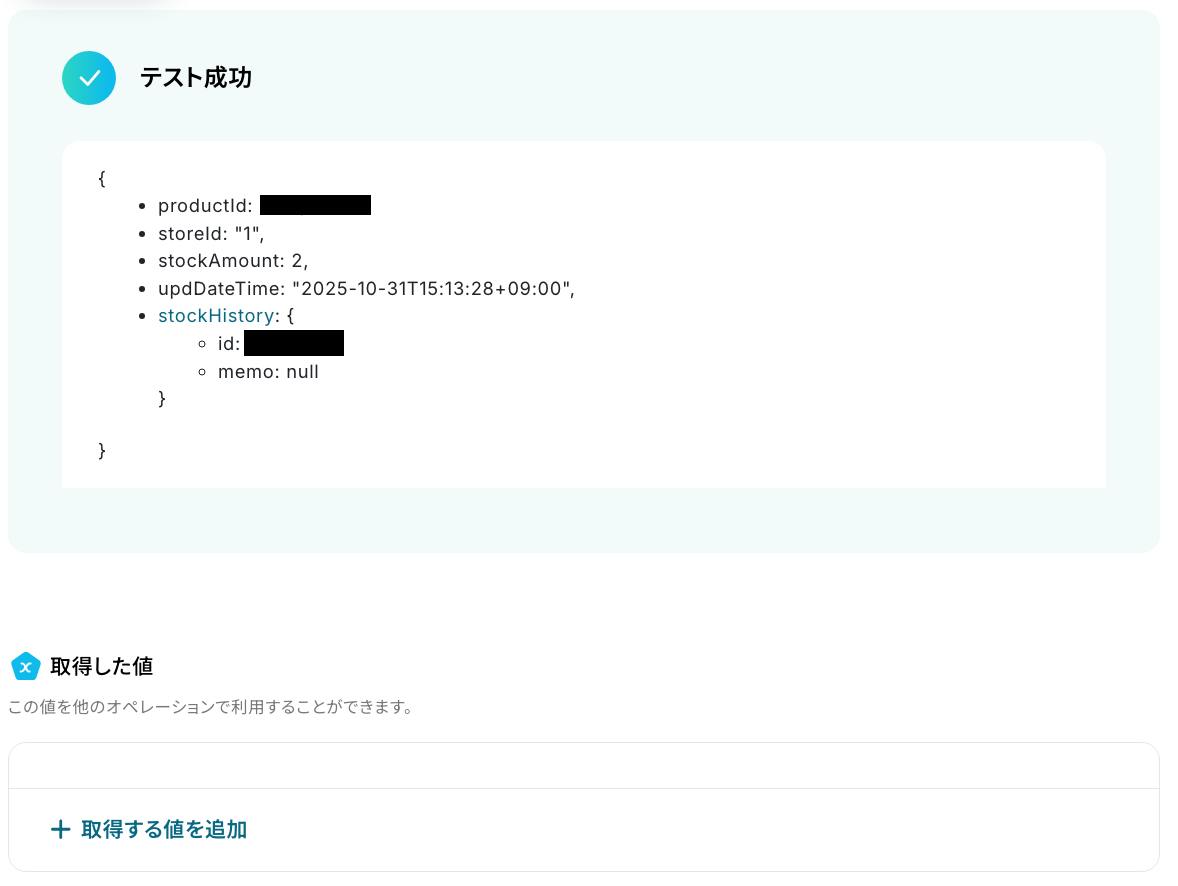
更新されましたね。
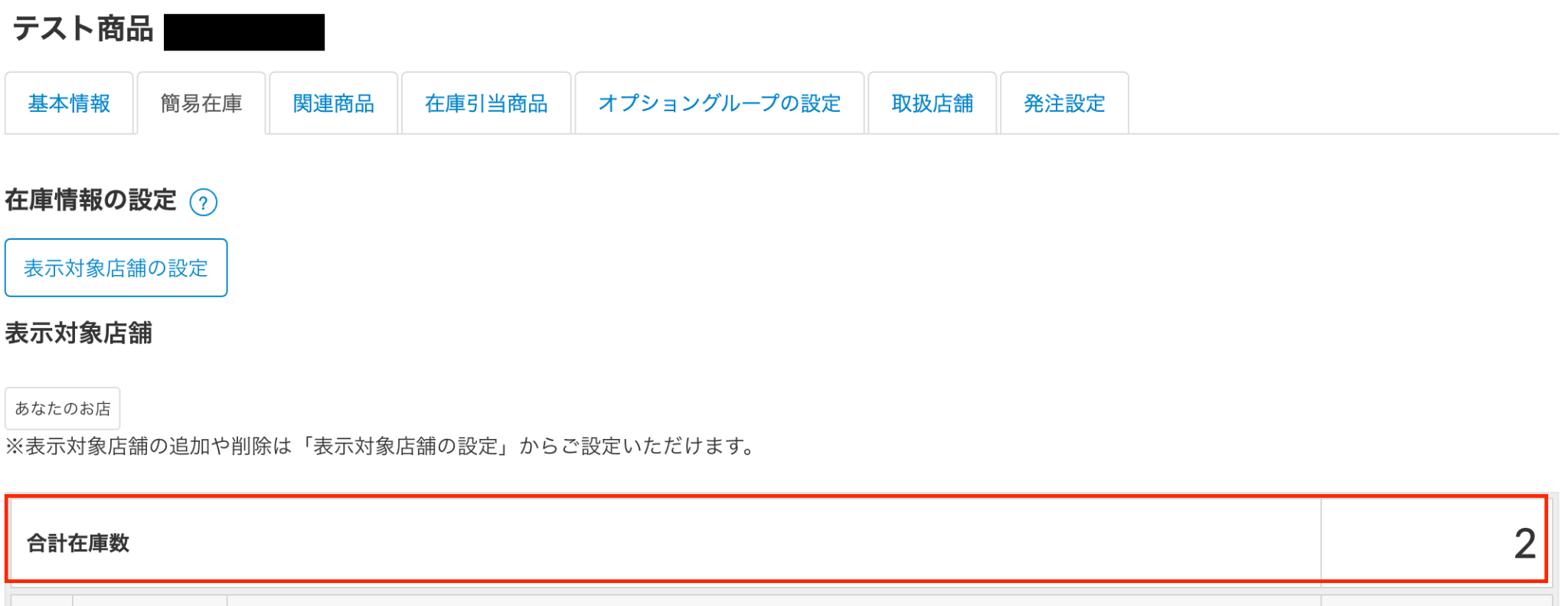
更新されたことを確認後、Yoomの画面に戻って「完了」をクリックしてください。
以上で、フローの設定は完了です!
フローを起動させる際は、ステップ3の手順に沿ってレコードを選択することで起動します。
スマレジを使ったその他の自動化例
今回ご紹介した連携以外でも、スマレジのAPIを活用してさまざまな業務を自動化することが可能です。
例えば、スマレジで取引が登録されると、Google スプレッドシートやMicrosoft Excelに情報を追加したり、SlackやLINE WORKSで通知を送ることができます。
これにより、在庫や取引状況の管理を一元化でき、チーム内での迅速な対応が可能になるでしょう。
さらに、他のアプリケーションとも連携することで、業務の効率化が図れるので、複数のツールを活用している企業に特におすすめです。
スマレジで取引が登録されたらGoogleスプレッドシートに情報を追加する
試してみる
スマレジで取引が登録されたらGoogleスプレッドシートにも自動的に情報を格納するフローです。
スマレジで取引が登録されたらLINE WORKSに通知する
試してみる
スマレジで取引が登録されたらLINE WORKSに通知するフローです。
スマレジで取引が登録されたらMicrosoft Excelに情報を追加する
試してみる
スマレジで取引が登録されたらMicrosoft Excelにも自動的に情報を格納するフローです。
Google Driveにファイルが格納されたら、スマレジの商品画像を登録する
試してみる
■概要
スマレジの商品画像を登録する際、1点ずつ手作業でアップロードしており、手間がかかると感じていませんか?
商品点数が多いほど作業は煩雑になり、登録ミスが発生する可能性も高まります。
このワークフローを活用すれば、指定したGoogle Driveのフォルダに画像ファイルを格納するだけで、スマレジの商品画像を自動で登録できるため、こうした手作業による負担を軽減し、業務を効率化できます。
■このテンプレートをおすすめする方
・スマレジで多数の商品を扱い、画像登録を手作業で行っている店舗運営者の方
・スマレジの商品画像を自動で登録し、作業の抜け漏れやミスを防ぎたい方
・Google Driveで管理している商品画像を、効率的にスマレジへ反映させたい方
■注意事項
・Google Drive、スマレジのそれぞれとYoomを連携してください。
・トリガーは5分、10分、15分、30分、60分の間隔で起動間隔を選択できます。
・プランによって最短の起動間隔が異なりますので、ご注意ください。
LINEの特定投稿をもとに、スマレジに取引を登録する
試してみる
■概要
「LINEの特定投稿をもとに、スマレジに取引を登録する」フローは、LINEでの取引情報を自動的にスマレジへ連携する業務ワークフローです。
手動での入力作業を削減し、リアルタイムで正確な取引データの管理が可能になります。
■このテンプレートをおすすめする方
・取引データを効率的に管理したいビジネスオーナーの方
・手作業によるデータ入力の手間を減らしたい店舗運営者の方
・業務の自動化を推進し、売上管理をスムーズに行いたい経営者の方
■注意事項
・LINE公式アカウント、スマレジのそれぞれとYoomを連携してください。
・スマレジのマイアプリ連携方法は下記をご参照ください。
https://intercom.help/yoom/ja/articles/6435753
・分岐はミニプラン以上のプランでご利用いただける機能(オペレーション)となっております。フリープランの場合は設定しているフローボットのオペレーションはエラーとなりますので、ご注意ください。
・ミニプランなどの有料プランは、2週間の無料トライアルを行うことが可能です。無料トライアル中には制限対象のアプリや機能(オペレーション)を使用することができます。
Notionでレコードが登録されたら、スマレジに商品情報を登録する
試してみる
Notionでレコードが登録されたら、スマレジに新規の商品情報を登録するフローです。
Airtableでレコードが登録されたら、スマレジに商品情報を登録する
試してみる
Airtableでレコードが登録されたら、スマレジに新規の商品情報を登録するフローです。
毎日スマレジで前日売上を取得しGoogle Chatに通知する
試してみる
毎日スマレジで前日売上を取得しGoogle Chatに通知するフローです。
スマレジで取引が発生したら楽楽販売に追加するフローです。
スマレジで取引が登録されたらSlackに通知するフローです。
まとめ
スマレジの在庫更新を自動化することで、これまで手作業で行っていた在庫数の入力や更新作業から解放され、ヒューマンエラーによる在庫差異の発生を防ぐことができます。
これにより、販売機会の損失を防ぎ、常に正確な在庫情報に基づいた販売戦略の立案といったコア業務に集中できる環境が整うでしょう!
今回ご紹介したような業務自動化を実現できるノーコードツール「Yoom」を使えば、プログラミングの知識がない方でも、直感的な操作で簡単に業務フローを構築できます。
もし自動化に少しでも興味を持っていただけたなら、ぜひこちらから無料登録して、Yoomによる業務効率化を体験してみてください!
よくあるご質問
Q:Google スプレッドシートの情報で在庫更新できますか?
A:はい、できます。
今回のフローではYoomのデータベースをトリガーの設定しましたが、Google スプレッドシートをトリガーに設定してスマレジの在庫を更新するフローの構築も可能です。
トリガーを変更する場合は、以下の手順で設定を行ってください。
削除したいトリガーの右上部分の赤枠をクリックします。
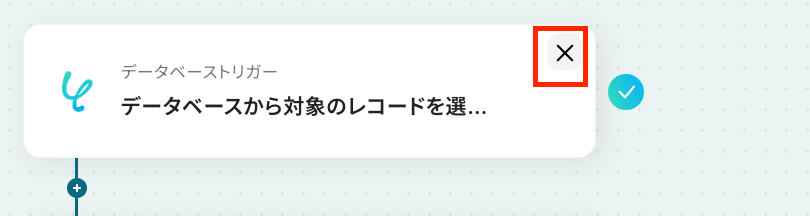
赤枠部分の「変更」をクリックし、アプリ検索欄でトリガーにしたいアプリを入力し、選択ましょう。
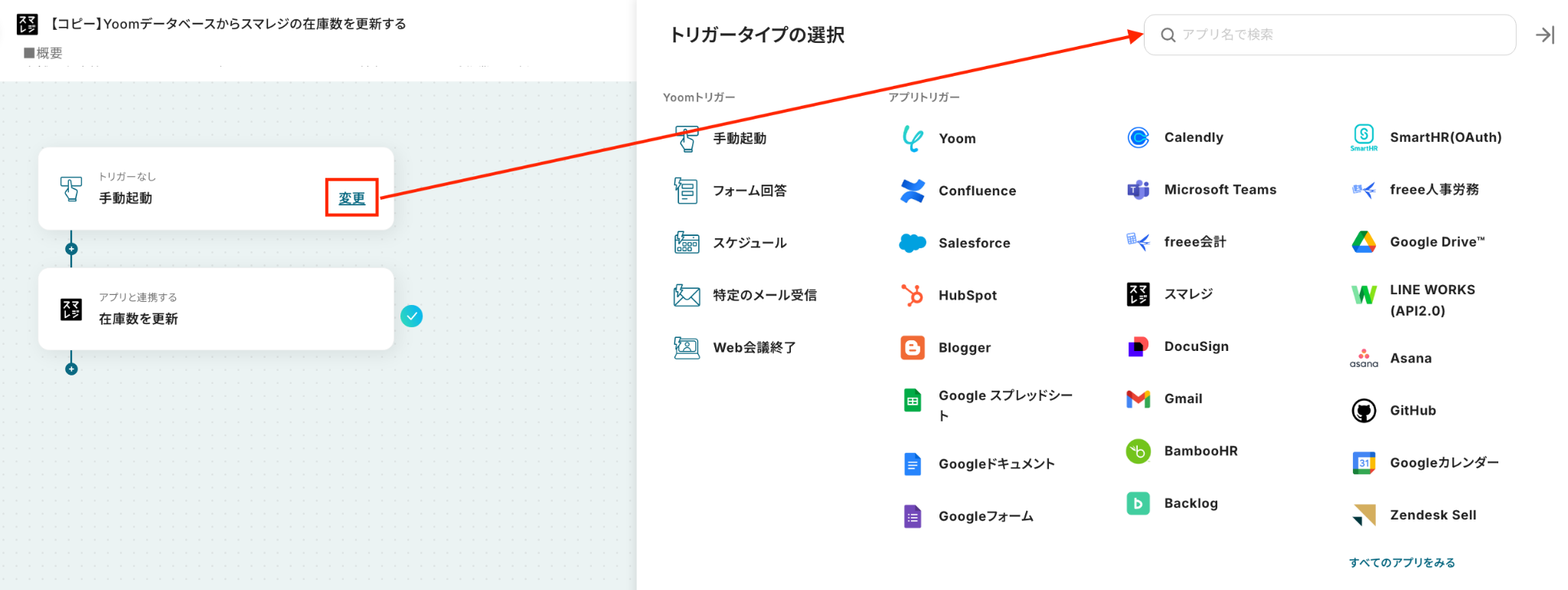
アクション選択画面で、アクションを選択すれば完了です。
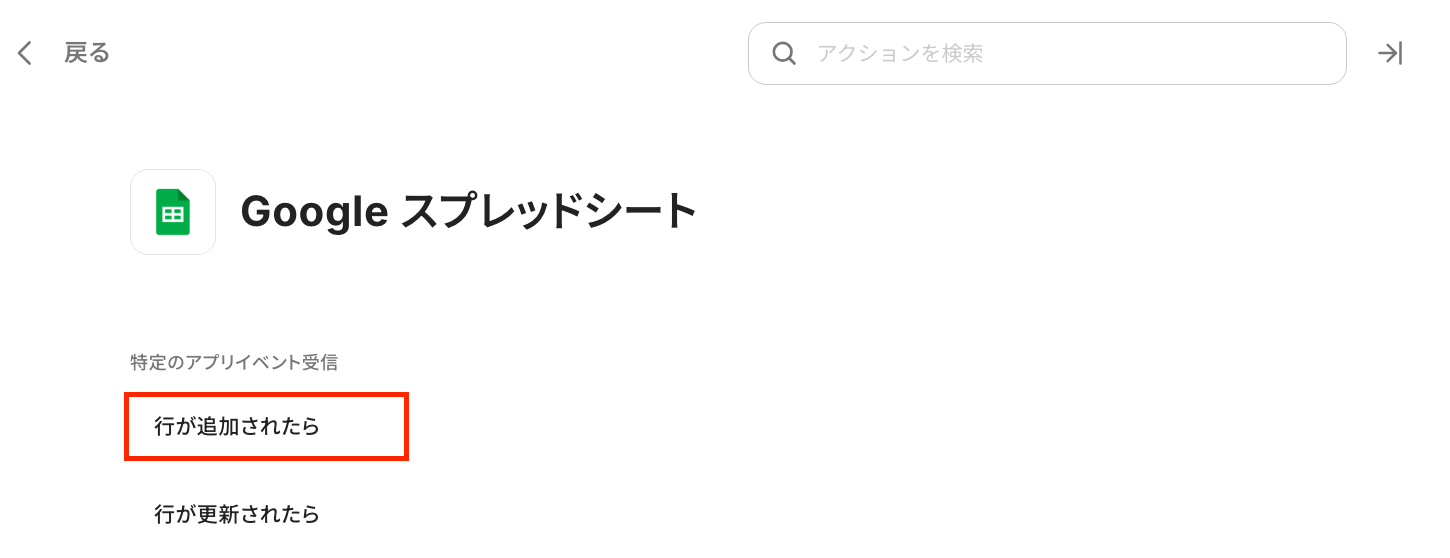
Q:在庫更新が失敗した場合、通知は来ますか?
A:在庫更新が失敗した場合は、Yoomのアカウント作成時に登録したメールアドレスに通知が届きます。
通知内容に掲載されているリンクからエラーの原因を確認することが可能です。
エラーの対処法は以下をご確認ください。
解決しない場合は、サポート窓口を利用することもできます。
Q:どのくらいの頻度で在庫を自動更新できますか?
A:今回ご紹介したフローでは、レコードを選択したら起動するので、自動でフローが起動・更新する仕組みではありません。
指定したスケジュールで更新を行いたい場合は、Yoomデータベースをトリガーにするのではなく、スケジュールトリガーを設定し、他のツール(例:Google スプレッドシートなど)を次のアクションに設定することで、自動で起動させることができます。